-
Chương 1: Bắt đầu phân tích dữ liệu với Microsoft
-
Chương 2: Chuẩn bị dữ liệu trong Power BI
-
Chương 3: Làm sạch, chuyển đổi và tải dữ liệu trong Power BI
-
Chương 4: Thiết kế mô hình dữ liệu trong Power BI
-
Chương 5: Sử dụng DAX trong Power BI để tạo mô hình tính toán
-
Chương 6: Tối ưu hóa hiệu suất các mô hình
-
Chương 7: Tạo các báo cáo
-
Chương 8: Tạo các bảng hiển thị tổng quan
-
Chương 9: Tạo các báo cáo được phân trang trong Power BI
-
Chương 10: Thực hiện phân tích nâng cao
-
Chương 11: Tạo và quản lý không gian làm việc
-
Chương 12 -13: Quản lý và Phân quyền trong Power BI
Triển khai một mô hình dữ liệu
Khi người dùng thấy ít bảng hơn, họ sẽ thích sử dụng mô hình dữ liệu hơn. Bởi vậy, trước khi bắt đầu xây dựng báo cáo, mô hình dữ liệu và cấu trúc bảng cần được đơn giản hóa. Một cấu trúc bảng đơn giản sẽ:
-
Điều hướng đơn giản vì các thuộc tính cột và bảng cụ thể và thân thiện.
-
Đã hợp nhất hoặc nối các bảng để đơn giản hóa các bảng trong cấu trúc dữ liệu.
-
Có mối quan hệ chất lượng tốt giữa các bảng có ý nghĩa.
Định cấu hình mô hình dữ liệu và xây dựng mối quan hệ giữa các bảng
Giả sử rằng bạn đã truy xuất dữ liệu của mình và làm sạch nó trong Power Query, thì trỏng giao diện Power BI bạn có thể chuyển đến tab Model, nơi chứa mô hình dữ liệu. Hình ảnh dưới đây thể hiện mối quan hệ giữa bảng Đặt Hàng Order và bảng Bán Hàng Sales thông qua cột ProductID.
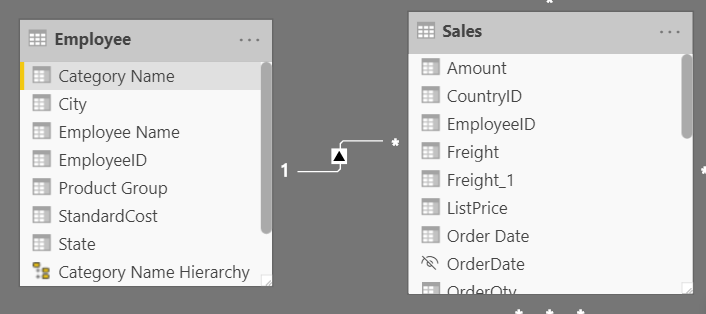
Để quản lý các mối quan hệ này, hãy đi tới Modeling>>Relationships>> Manage Relationships.
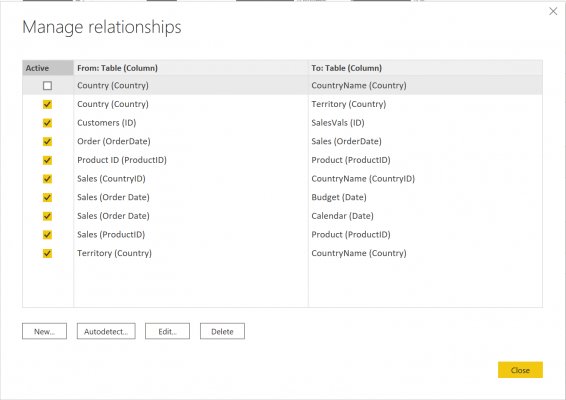
Trong dạng xem này, bạn có thể tạo, chỉnh sửa và xóa các mối quan hệ giữa các bảng và cũng có thể tự động phát hiện các mối quan hệ đã tồn tại. Khi bạn tải dữ liệu của mình vào Power BI, tính năng Tự động – Autodetect sẽ giúp bạn thiết lập mối quan hệ giữa các cột được đặt tên giống nhau.